如何使用python登录带弱图片验证码的网站
小编给大家分享一下如何使用python登录带弱图片验证码的网站,相信大部分人都还不怎么了解,因此分享这篇文章给大家参考一下,希望大家阅读完这篇文章后大有收获,下面让我们一起去了解一下吧!
图片验证码
一般都通过加干扰线、粘连或扭曲等方式来增加强度。
登陆
我们选择一个政务网站(图片验证码的强度较低)。
点击个人用户登录
访问网站首页以后我们发现需要先点击个人用户登陆,且元素没有name、id登标识不好获取,所以我们直接执行里面的onClick方法
#新建selenium浏览器对象,后面是geckodriver.exe下载后本地路径
browser=webdriver.Firefox()
url='http://xxx.gov.cn/'
#浏览器访问登录页面
browser.get(url)
#等待3s用于加载脚本文件
browser.implicitly_wait(3)
#点击个人登陆
browser.execute_script('showpersonlogin();')获取图片验证码
我们可以通过save_screenshot截图,然后找到验证码元素,获取元素位置然后在截图的基础上裁剪出验证码。
#找到图片验证码元素
img=browser.find_element_by_id('imgCode')
location=img.location
size=img.size
left=location['x']
top=location['y']
right=left+size['width']
bottom=top+size['height']
#按照验证码的长宽,切割验证码
image_obj=loginPage.crop((left,top,right,bottom))
image_obj.save('code.png')识别并登陆
由于该网站的验证码比较简单可以直接用pytesseract模块的image_to_string方法
orcCode=pytesseract.image_to_string('code.png')
#输入用户名
username=browser.find_element_by_id('personaccount')
username.send_keys('账号')
#输入密码
password=browser.find_element_by_id('personpassword')
password.send_keys('密码')
#输入验证码
code=browser.find_element_by_id('captcha1')
code.send_keys(orcCode)
#执行登录
browser.execute_script('personlogin();')
#关闭浏览器
#browser.quit()识别较复杂验证码算法
网上找的算法,先将图片转为灰度图,然后进行二值化处理(将图像上的像素点的灰度值设置为0或255。如灰度大于等于阈值的像素,用255表示。否则为0。),再去噪(8邻域降噪,判断8个邻域的黑色数量个数)。
ocrImage.py:
importpytesseract
fromPILimportImage
fromcollectionsimportdefaultdict
#获取图片中像素点数量最多的像素
defget_threshold(image):
pixel_dict=defaultdict(int)
#像素及该像素出现次数的字典
rows,cols=image.size
foriinrange(rows):
forjinrange(cols):
pixel=image.getpixel((i,j))
pixel_dict[pixel]+=1
count_max=max(pixel_dict.values())#获取像素出现出多的次数
pixel_dict_reverse={v:kfork,vinpixel_dict.items()}
threshold=pixel_dict_reverse[count_max]#获取出现次数最多的像素点
returnthreshold
#按照阈值进行二值化处理
#threshold:像素阈值
defget_bin_table(threshold):
#获取灰度转二值的映射table
table=[]
foriinrange(256):
rate=0.1#在threshold的适当范围内进行处理
ifthreshold*(1-rate)<=i<=threshold*(1+rate):
table.append(1)
else:
table.append(0)
returntable
#去掉二值化处理后的图片中的噪声点
defcut_noise(image):
rows,cols=image.size#图片的宽度和高度
change_pos=[]#记录噪声点位置
#遍历图片中的每个点,除掉边缘
foriinrange(1,rows-1):
forjinrange(1,cols-1):
#pixel_set用来记录该店附近的黑色像素的数量
pixel_set=[]
#取该点的邻域为以该点为中心的九宫格
forminrange(i-1,i+2):
forninrange(j-1,j+2):
ifimage.getpixel((m,n))!=1:#1为白色,0位黑色
pixel_set.append(image.getpixel((m,n)))
#如果该位置的九宫内的黑色数量小于等于4,则判断为噪声
iflen(pixel_set)<=4:
change_pos.append((i,j))
#对相应位置进行像素修改,将噪声处的像素置为1(白色)
forposinchange_pos:
image.putpixel(pos,1)
returnimage#返回修改后的图片
#识别图片中的数字加字母
#传入参数为图片路径,返回结果为:识别结果
defocr_img(img_path):
image=Image.open(img_path)#打开图片文件
imgry=image.convert('L')#转化为灰度图
#获取图片中的出现次数最多的像素,即为该图片的背景
max_pixel=get_threshold(imgry)
#将图片进行二值化处理
table=get_bin_table(threshold=max_pixel)
out=imgry.point(table,'1')
#去掉图片中的噪声(孤立点)
out=cut_noise(out)
#仅识别图片中的数字
#text=pytesseract.image_to_string(out,config='digits')
#识别图片中的数字和字母
text=pytesseract.image_to_string(out)
#去掉识别结果中的特殊字符
exclude_char_list='.:\\|\'\"?![],()~@#$%^&*_+-={};<>/¥'
text=''.join([xforxintextifxnotinexclude_char_list])
returntextocrImage.ocr_img('data/0021.png')其他
针对不同的图片验证码用的方法不尽相同,cv2模块也提供了很多图片的处理方法可以用于识别图片验证码。
如使用cv2的腐蚀和碰撞方法就可以对图片进行简单的处理。
干扰条件较多、识别难度大的则需要依靠机器学习来完成。
以上是“如何使用python登录带弱图片验证码的网站”这篇文章的所有内容,感谢各位的阅读!相信大家都有了一定的了解,希望分享的内容对大家有所帮助,如果还想学习更多知识,欢迎关注恰卡编程网行业资讯频道!
推荐阅读
-
Python中怎么动态声明变量赋值
这篇文章将为大家详细讲解有关Python中怎么动态声明变量赋值,文章内容质量较高,因此小编分享给大家做个参考,希望大家阅读完这篇文...
-
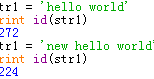
python中变量的存储原理是什么
-
Python中怎么引用传递变量赋值
这篇文章将为大家详细讲解有关Python中怎么引用传递变量赋值,文章内容质量较高,因此小编分享给大家做个参考,希望大家阅读完这篇文...
-
python中怎么获取程序执行文件路径
python中怎么获取程序执行文件路径,很多新手对此不是很清楚,为了帮助大家解决这个难题,下面小编将为大家详细讲解,有这方面需求的...
-
Python中如何获取文件系统的使用率
Python中如何获取文件系统的使用率,针对这个问题,这篇文章详细介绍了相对应的分析和解答,希望可以帮助更多想解决这个问题的小伙伴...
-
Python中怎么获取文件的创建和修改时间
这篇文章将为大家详细讲解有关Python中怎么获取文件的创建和修改时间,文章内容质量较高,因此小编分享给大家做个参考,希望大家阅读...
-
python中怎么获取依赖包
今天就跟大家聊聊有关python中怎么获取依赖包,可能很多人都不太了解,为了让大家更加了解,小编给大家总结了以下内容,希望大家根据...
-

python怎么实现批量文件加密功能
-
python中怎么实现threading线程同步
小编给大家分享一下python中怎么实现threading线程同步,希望大家阅读完这篇文章之后都有所收获,下面让我们一起去探讨吧!...
-
python下thread模块创建线程的方法
本篇内容介绍了“python下thread模块创建线程的方法”的有关知识,在实际案例的操作过程中,不少人都会遇到这样的困境,接下来...







